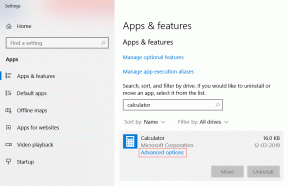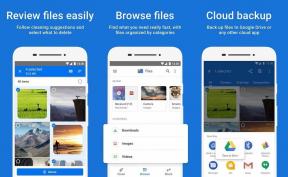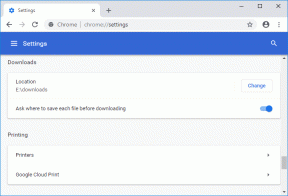Integrirajte preverjanje črkovanja v vsako aplikacijo za Windows z tinySpell
Miscellanea / / February 14, 2022

V sistemu Windows je veliko programov (zlasti orodij za pisanje) vključenih
Preverjanje črkovanja
orodje. Najboljši primer tukaj bi bil MS Word. Podobno so številne spletne storitve in neodvisna orodja poskušale prikazati to vedenje.
Vendar pa se lahko zgodi, da boste morali preveri črkovanje besed v aplikaciji, ki nima vgrajenega črkovalnika. Najpogostejši primer takšnega orodja bi bil Notepad.
Zdaj lahko vedno odprete urejevalnik besedil, ki podpira preverjanje črkovanja. Ampak to ni najbolj pametno, kajne? Obstaja boljša rešitev v obliki aplikacije, ki preverja vnesene besede v vseh Windows aplikacijah. tinySpell je tisto, o čemer govorimo, in sproti zazna napačno črkovano besedo s predlogi za pravilne zamenjave. Raziščimo, kaj je na voljo.
Začetek uporabe tinySpell
v prvi vrsti, prenesite orodje in ga namestite na svoj stroj. Lahko se odločite tudi za prenos prenosne različice. Poleg tega imajo plačljivo različico z dodatnimi funkcijami.
Ko je postopek namestitve končan, bo ikona aplikacije šla v sistemski pladenj v spodnjem desnem kotu. Z desnim klikom na to ikono se prikaže njen kontekstni meni, točno tam, kjer bi morda želeli začeti.
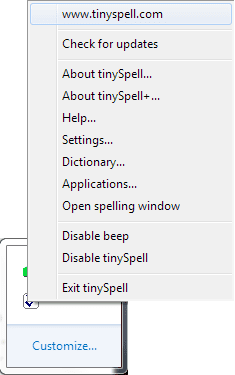
Predlagamo, da pred začetkom nekoliko prilagodite nastavitve. Med možnostmi nastavitve morate vsaj nastaviti Namig za črkovanje do Velika in Krepko. To pravimo, ker smo poskusili privzeto in to ni bilo preveč privlačno za oči.
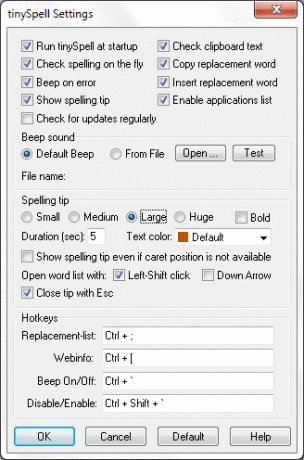
Druga stvar, ki jo morate storiti, je Onemogoči pisk. V nasprotnem primeru se za vsako napačno črkovano delo sproži pisk in to je nekako dražeče.
Poleg tega, če želite, lahko dodate nekaj specifičnih in edinstvenih besed (za katere veste, da bodo prikazane kot napake) v Slovar.
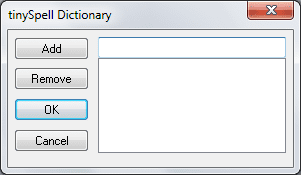
The Aplikacije možnost je namenjena določanju skupine orodij/aplikacij, ki jih želite, da jih tinySpell spremlja ali ne. Rezultat bi bil odvisen od vaše definicije aplikacij znotraj Omogoči onemogoči razdelkov in izbor istih.

Kako deluje tinySpell
Po delu z nastavitvami smo se premaknili na Notepad (to je najboljši primer, ki smo si ga lahko zamislili) in začeli tipkati. Tukaj je primer napake, na katero smo naleteli.
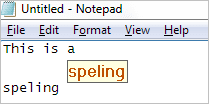
Upoštevati morate, da morate popraviti črkovalni predlog, ko naletite nanj. Če enega prezrete in nadaljujete z nalogo, ne boste več predlagani za spremembo. To je majhna omejitev orodja.
Da bi preverili pravo moč, smo poskusili ustvariti tudi novo mapo. Presenetljivo je, da orodje spremlja preverjanje črkovanja in tam tudi predlaga popravke.
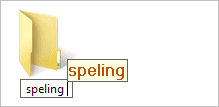
Temu orodju je priložen neodvisen del za preverjanje črkovanja. To pomeni, da če želite na splošno preveriti besedo, se lahko pomaknete do njenega kontekstnega menija in Odpri okno za črkovanje.

Zaključek
tinySpell je nedvomno dodatek, ki ga morajo imeti vsi uporabniki osebnih računalnikov Windows. Poskrbeti pa morate tudi za podrobnosti pri definiranju aplikacij, ki naj bi jih orodje spremljalo. Poskusite in kdaj se vam bo zdelo koristno.
Zasluga za najboljšo sliko: Nic McPhee
Nazadnje posodobljeno 2. februarja 2022
Zgornji članek lahko vsebuje pridružene povezave, ki pomagajo podpirati Guiding Tech. Vendar to ne vpliva na našo uredniško integriteto. Vsebina ostaja nepristranska in pristna.